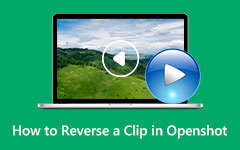Teljes útmutató a videó fordított lejátszásához
Szeretnéd tudni hogyan kell lejátszani egy videót fordítva mert egyedi hatást szeretnél a videódban? Ha igen, figyelmesen olvassa el ezt az útmutatót, hogy meggyőző választ kapjon kérdésére. A fordított videolejátszás és -nézés szórakoztató. A fordított videó gyakran varázslatosnak tűnik. A videó visszafelé lejátszása egy szórakoztató extra effektus, amely izgalmas és meglepő hatást ad a filmnek. Szórakoztató látni az embereket sétálni és hátrafelé, a vízeséseket visszamenni egy sziklára, ugrálni az embereket az épület tetején, és így tovább. Tehát, ha szórakozni szeretne a videó szerkesztésében, olvassa el ezt a cikket, és találja meg a legjobb módszert a nagyszerű alkalmazások használatával egy videófordító eszközzel.
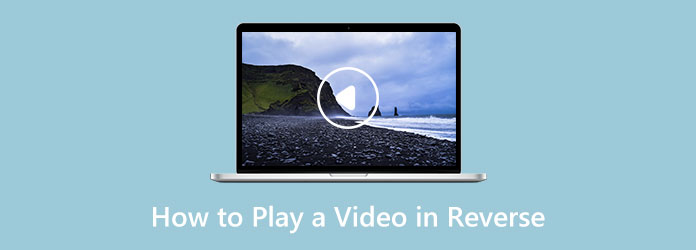
1. rész. Hatékony módszer a videó visszafordítására asztali számítógépen
A videó fordított módban történő lejátszásához használhatja Tipard Blu-ray lejátszó. Ha ezt a letölthető alkalmazást használja, gyorsan megfordíthatja a videót. Könnyen használható felülettel és alapvető módszerekkel rendelkezik. Így néhány kattintással kiváló eredményeket érhet el. Ezzel a visszafelé funkcióval visszatérhet az előző kívánt jelenethez. Ezenkívül ez az alkalmazás Windows és Mac rendszeren is elérhető, ami minden felhasználó számára kényelmes.
Ezenkívül a videó megfordításán kívül a Tipard Blu-ray lejátszó lehetővé teszi Blu-ray filmek lejátszását a számítógépen, miközben megőrzi a 100%-os minőséget. Bármilyen Blu-ray lemezt, mappát és ISO képfájlt megtekinthet ezzel az ingyenes Blu-ray lejátszóval, és megnézheti a legújabb Blu-ray filmet számítógépén. Ezenkívül ez a szoftver kiváló minőségben képes lejátszani a szabványos videoformátumok széles skáláját, beleértve az MP4, AVI, WMV, TS, FLV, MTS, M2TS, MKV, TRP, MXF, MPEG és még sok más formátumot. Hangfájlokat is hallgathat, és normál filmeket vagy HD videókat nézhet kiemelkedő grafikai effektusokkal. Veszteségmentes hangminőséget tapasztalhat a modern beépített hangkódolási módszerekkel, mint például a Dolby és a DTS. Több jó funkció is tapasztalható a Blu-ray lejátszó használatakor.
Ha szeretné tudni, hogyan játsszon le egy videót fordított sorrendben, kövesse az alábbi egyszerű lépéseket a Tipard Blu-ray Player használatával.
1 lépésAz első lépés a letöltés Tipard Blu-ray lejátszó az asztalon. Az alkalmazás letöltése után kövesse a telepítési folyamatot, és indítsa el az alkalmazást.
2 lépésEzt követően válassza ki a Fájl megnyitása gombot a központi felületen. Válassza ki a fordítottan lejátszani kívánt videót az asztali mappából.
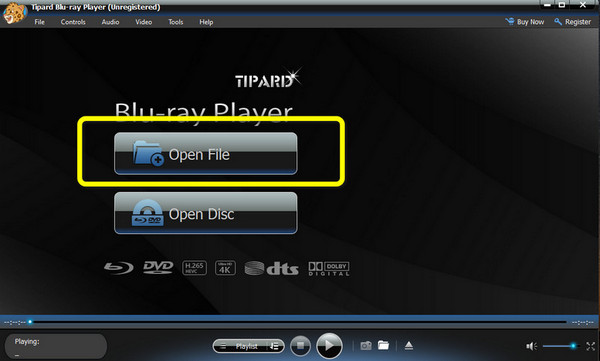
3 lépésA videó lejátszásának fordított módban történő elindításához navigáljon a Controls panelre kattintva Hátrafelé választási lehetőség. Így könnyedén lejátszhatja a videót visszafelé.
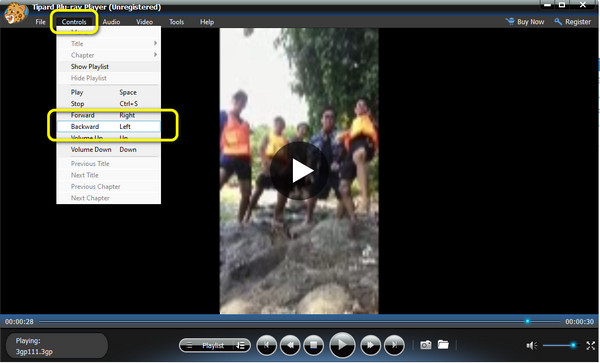
2. rész. A legjobb módja a fordított videó készítésének iPhone használatával
Ha fordított videót szeretne készíteni az iPhone-on, használja a Reverse Videt. Ez az alkalmazás segíthet az iOS-felhasználóknak a videó visszafordításában, mert mint tudjuk, az iPhone nem rendelkezik videofordító funkciókkal. Ebben az esetben a legjobb megoldás egy harmadik féltől származó alkalmazás használata. A Reverse Vid nem csak a videók megfordításában jó; több funkció is használható. Lejátszhatja és visszatekerheti a klipeket, varázslatos pillanatokat készíthet, módosíthatja a videók sebességét és sok mást. Ezenkívül egyszerű lépéseket tartalmaz a videók fordított lejátszásához. Ez az alkalmazás azonban nem érhető el iPhone és iPad készülékeken. Lehetetlen kezelni ezt az alkalmazást, ha Ön Android-felhasználó. Az alábbi lépések segítségével megtudhatja, hogyan lehet visszafelé videót lejátszani iPhone-on.
1 lépésMenjen az App Store-ba, és telepítse Fordított Vid. Ezután indítsa el az alkalmazást.
2 lépésA főképernyőn kiválaszthatja, hogy milyen típusú videót szeretne visszafordítani. Rögzíthet új videót, megfordíthat egy régi klipet, vagy mindkettőt.
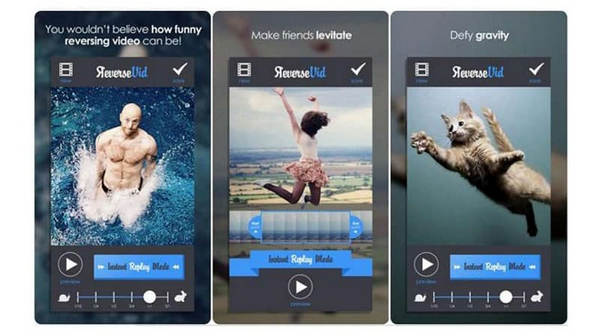
3 lépésVégül, ha befejezte a videó megfordítását, kattintson a gombra Megtakarítás gombot a felület jobb felső sarkában.
3. rész Hogyan készítsünk fordított videót
Tipard Video Converter Ultimate az egyik legnépszerűbb videószerkesztő szoftver, amelyet Windows és Mac számítógépeken használhat. Lehetővé teszi a teljes videó megfordítását. A Tipard Video Converter Ultimate egy egyszerű módszert kínál felhasználóbarát felülettel, amely haladó és nem professzionális felhasználók számára is alkalmas. Ezenkívül ez az alkalmazás egy Video Enhancer eszközt kínál. Lehetővé teszi a videók fényerejének és kontrasztjának optimalizálását. Csökkentheti a videózajt, csökkentheti a videó remegését, és növelheti a videó felbontását. Ennek az eszköznek a segítségével a videója jobb lesz. Ezen túlmenően ezzel az eszközzel különféle videofájlokat konvertálhat. A Tipard Video Converter Ultimate segítségével 60-szor gyorsabb sebességet tapasztalhat, mint a piacon lévő többi szabványos médiakonverterrel, mivel támogatja az Intel, AMD, NVENC és más gyártók GPU-gyorsítását. Ezenkívül a videofájlokat teljes egészében átalakítja. A legjobb minőség megőrzése érdekében megtarthatja az eredeti beállításokat, akár 8K/5K/4K/1080p HD videókat konvertál, akár DVD-t másol MPG Lossless formátumba.
Ha szeretné felfedezni a legjobb módot a fordított videó készítésére a Tipard Video Converter Ultimate használatával Windows és Mac rendszeren, íme az egyszerű eljárások.
1 lépésKapcsolódás a Tipard Video Converter Ultimate kattintson a Letöltés gombot lent. Ezután telepítse és futtassa az alkalmazást.
2 lépésAz alkalmazás elindítása után kattintson a Eszköztár panelt, és lépjen a Videó megfordító eszköz az eljárás megkezdéséhez.
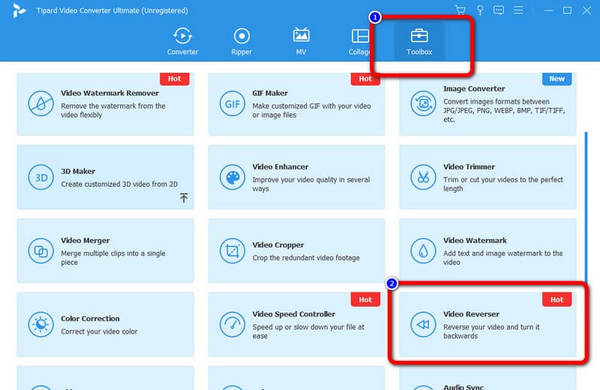
3 lépésKattintson az +a aláírás gombot, és válassza ki a visszafordítani kívánt videofájlt.
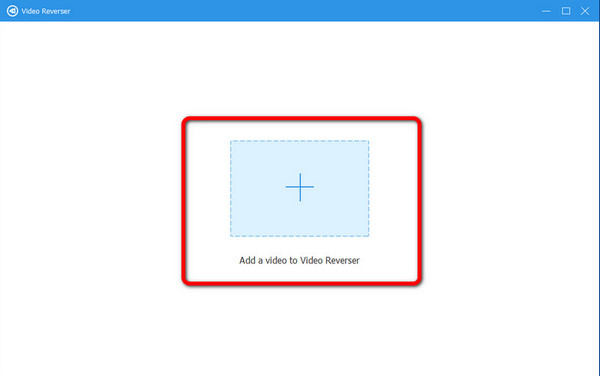
4 lépésEbben a részben, ha akarod fordítsa meg az egész videót, megnyomni a Export gomb. Ezután, ha ki szeretné jelölni a videó egy részét, amelyet meg szeretne fordítani, kattintson a gombra Állítsa be a Start lehetőséget és a Állítsa be a Véget gombot.
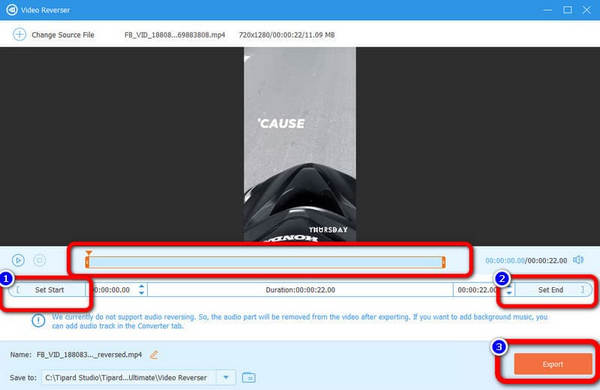
4. rész. GYIK a videó fordított lejátszásáról
Hogyan lehet videót fordítva lejátszani az iMovie-on?
- Nak nek megfordít egy videót az iMovie-ban, elindíthatja az iMovie alkalmazást Mac számítógépen, és a folyamat elindítása előtt visszafelé töltheti be a lejátszani kívánt filmet. Keresse meg az óra ikont a felső eszközmenüben, húzza a videoklipet az idővonalra, és válassza ki. Jelölje be a Fordított opciót a művelet érvényesítéséhez. A videót exportálás után visszafelé is lejátszhatja.
Használhatok egy online alkalmazást egy videó fordított lejátszására?
- Igen van. Lejátszhat egy videót visszafelé az online videofordító alkalmazásokkal, mint például a Kapwing Reverse Video, Clideo Video Reverser, Ezgif Online Reverse Video Tool és mások. Tudnia kell azonban, hogy ezen internetes programok elsődleges célja rövid videók szerkesztése.
Hogyan játszhatok le videókat visszafelé a TikTok használatával?
- A TikTok által már rögzített rövid videóhoz visszatekerési effektust adhat hozzá az Effektusok elemre koppintva, és a kívánt helyre navigálva. Megtekintheti a videó előnézetét a képernyőn a Fordított effektus kiválasztásával.
Következtetés
Most már ismernie kell a hatékony és hasznos módszereket hogyan kell lejátszani egy videót fordítva videó reverer szoftver segítségével. Ha egyenesen meg szeretné fordítani a videót, használja a Tipard Video Converter Ultimate. Egyszerűséget kínál a bonyolultság helyett, így a kezdőknek nem lesz nehéz az alkalmazás használata.